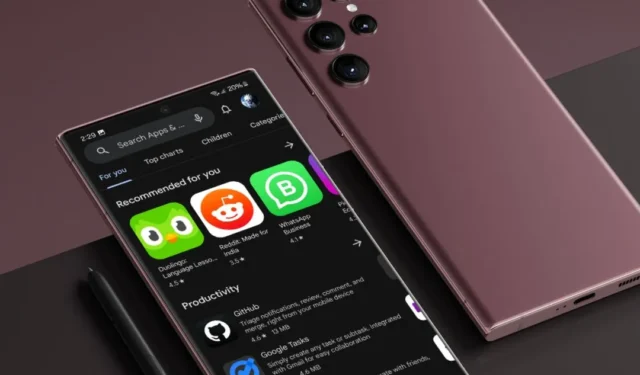
Je hebt zojuist een gloednieuwe Android-telefoon gekocht en je bent super enthousiast om alle handige functies die deze biedt uit te proberen. Maar dan gaat al je opwinding verloren als je merkt dat je geen apps uit de Play Store kunt installeren. U hoeft zich echter geen zorgen te maken. In deze handleiding laten we u meerdere oplossingen zien waarmee u het probleem met het downloaden van apps op uw Android-telefoon kunt oplossen.
1. Controleer uw internetverbinding
Het spreekt voor zich, maar controleer alstublieft uw internetverbinding. Soms denkt u misschien dat u verbonden bent, maar in werkelijkheid kunt u te maken krijgen met een lage bandbreedtesnelheid. Als gevolg hiervan ziet u voortdurend de status In behandeling op de pagina van de app.

Gebruik SpeedTest.net om de snelheid van uw internetverbinding te testen. Als het resultaat niet overeenkomt met uw data-abonnement, is er mogelijk een aanhoudend probleem met uw internetverbinding. Je kunt proberen te schakelen tussen wifi en mobiele netwerken.

2. Controleer de Play Store-server
Een andere veel voorkomende reden dat u geen apps op uw Android-telefoon kunt installeren, kan een serverprobleem bij Google zijn. Dit is niet de eerste keer dat dit gebeurt, dus misschien kunt u het Google Play-statusdashboard bezoeken om de serverstatus te controleren.
Als er geen serverstoring is, kunt u de volgende probleemoplossing bekijken.
3. Forceer het sluiten en wis gegevens
Wanneer een app zich abnormaal gedraagt, is een van onze beste oplossingen het geforceerd sluiten en het wissen van de cache en het wissen van de cache. gegevens van de app. Misschien kun je hetzelfde doen voor de Play Store. Dit zal u helpen alle verkeerd geconfigureerde instellingen en achtergrondprocessen op te ruimen. Zo doe je het:
1. Navigeren door Android Instellingen > Apps > Google Play Store.

2. Tik vervolgens op de knop Geforceerd stoppen en druk op OK om te bevestigen.

3. Om de cache en gegevens van de Play Store te wissen, gaat u naar het gedeelte Opslag.

4. Tik vervolgens op de knop Gegevens wissen en druk op Verwijderen.

Dat is het. Hierdoor zou uw Play Store waarschijnlijk moeten werken en zou u nu apps op uw Android-telefoon moeten kunnen installeren.
4. Start uw telefoon opnieuw op
Als u, zelfs nadat u de Play Store-cache heeft gewist, nog steeds geen apps uit de Play Store kunt downloaden, kunt u proberen uw telefoon opnieuw op te starten. Hiermee worden alle achtergrondapps of -processen gestopt die mogelijk in conflict zijn met de Play Store-services. Als dat ook niet heeft geholpen, kunt u doorgaan naar de volgende oplossing.
5. Schakel privé-DNS uit
Als u aangepaste DNS op uw Android-telefoon heeft ingesteld, wordt het tijd om deze uit te schakelen, omdat deze in conflict kan komen met de communicatieprotocollen van de Play Store, wat tot downloadproblemen kan leiden. Een Reddit-gebruiker heeft dit probleem met succes opgelost door dezelfde stappen te volgen. Misschien kun je het ook eens proberen.
U kunt als volgt de privé-DNS uitschakelen:
1. Ga naar Instellingen > Verbindingen > Meer verbindingsinstellingen.

2. Tik vervolgens op de instelling Privé DNS en selecteer vervolgens de Automatische optie en klik op Opslaan.

6. Verwijder uw Google-account en voeg het opnieuw toe
Je weet al dat je een Google-account nodig hebt om apps, games of boeken uit de Play Store te installeren. Soms kunnen bugs, serververbindingen of onbekende problemen het echter moeilijk voor u maken om apps uit de Play Store te downloaden. Het verwijderen van alle Google-accounts van uw Android-telefoon kan u dus helpen het voortdurende probleem met het downloaden van apps op te lossen.
Hier is een stapsgewijs proces:
1. Navigeer naar Instellingen > Accounts en back-up > Beheer accounts.

2. Selecteer nu het Google-account dat u eerst wilt verwijderen en klik vervolgens op de < /span> knop.Account verwijderen

3. Nadat de bevestigingsvraag verschijnt, tikt u nogmaals op de optie Account verwijderen.

Herhaal de bovenstaande stappen voor elk Google-account.
4. Als u klaar bent, opent u de app Play Store en vervolgens meld u aan bij uw Google-account.

Kijk daarna of je nu apps uit de Play Store kunt downloaden. Als dit niet het geval is, gaat u verder met de volgende methode.
7. Apps worden op de achtergrond bijgewerkt
Wanneer u uw Android-telefoon voor het eerst instelt, worden honderden apps op de achtergrond bijgewerkt. Misschien is dat de reden dat u geen apps uit de Play Store kunt downloaden. Om te bevestigen of dit het probleem is, kunt u de Play Store openen en vervolgens op uw profielfoto in de rechterbovenhoek tikken. Tik vervolgens op de knop Mijn apps & games en ga naar de pagina Apps bijwerken/Updates beschikbaar.

Als u op het volgende scherm ontdekt dat apps worden bijgewerkt, wacht dan tot de updates zijn voltooid. Probeer daarna opnieuw apps op uw telefoon te installeren.

8. Update de Play Store-app
De huidige versie die u gebruikt, bevat mogelijk enkele bugs die voorkomen dat apps uit de Play Store worden gedownload. Daarom raden we aan de Play Store-app te updaten. Zo doet u het:
1. Start de Play Store, tik op je Profielfoto pictogram en selecteer de optie Instellingen.

2. Tik vervolgens op het gedeelte Over om het uit te vouwen en druk vervolgens op de link. Als de update beschikbaar is, wordt de nieuwere versie op uw Android-telefoon geïnstalleerd.Play Store bijwerken

9. Schakel VPN uit
Hoewel een betrouwbare VPN-service kan helpen de privacy van uw online activiteiten te behouden, kan deze in sommige gevallen problemen veroorzaken met bepaalde apps of webservices, waaronder bankieren, videostreaming of mobiele apps. Als u problemen ondervindt bij het downloaden van apps uit de Play Store, kunt u proberen uw VPN tijdelijk uit te schakelen en vervolgens de app te downloaden. Nadat het is geïnstalleerd, kunt u de VPN weer inschakelen.
10. Controleer de opslagruimte van uw telefoon
Soms vergeten we dat een laag telefoongeheugen er ook voor kan zorgen dat we geen apps uit de Play Store kunnen downloaden. Met de evolutie van smartphonecamera’s en de toenemende spelgroottes is het niet verrassend dat uw telefoonopslag snel vol raakt.
Controleer uw telefoonopslag om te bevestigen of dit het probleem is. Als dit het geval blijkt te zijn, raden wij u aan onnodige apps of games van uw telefoon te verwijderen. Om dat te doen, navigeert u gewoon naar Instellingen > Apps.

Tik vervolgens op de knop Verwijderen en druk op OK om uw beslissing te bevestigen.

11. Verwijder de beperking van het gegevensgebruik
We waren deze instelling bijna vergeten. Is er een datagebruikslimiet ingesteld op uw Android-telefoon? Veel mobiele netwerken of breedbandverbindingen hebben een maandelijkse datalimiet, en we beperken deze om extra kosten te voorkomen. Je kunt dit testen door de onderstaande stappen te volgen:
1. Open de app Instellingen op uw Android-telefoon en navigeer vervolgens naar Verbindingen > Datagebruik.

2. Tik op het volgende scherm op Waarschuwing voor betalingscyclus en gegevens en schakel de < /span> schakelen.Gegevenslimiet instellen

12. Update uw telefoon
Er zit mogelijk een bug in uw Android-versie waardoor uw telefoon geen apps uit de Play Store kan downloaden. Meestal pakken telefoonmerken dergelijke problemen onmiddellijk aan en bieden ze updates om ze op te lossen. U moet controleren op updates en, indien beschikbaar, uw telefoon zo snel mogelijk updaten om het probleem met het downloaden van de app op te lossen.

13. Fabrieksinstellingen van uw telefoon herstellen
Als alle bovenstaande oplossingen het probleem met het downloaden van de app in uw Play Store niet kunnen oplossen, is de enige optie die u nog hebt het resetten van uw Android-telefoon. Hiermee kunt u uw apparaat terugzetten naar de fabrieksinstellingen en eventuele hardnekkige softwareproblemen oplossen die van invloed kunnen zijn op de app-downloads.
Zo kunt u uw Android-telefoon resetten:
1. Navigeer naar Instellingen > Algemeen management > Opnieuw instellen.

2. Tik vervolgens op Fabrieksinstellingen herstellen en druk op de Resetknop.

3. Voer de pincode in wanneer daarom wordt gevraagd en druk vervolgens op de Alles verwijderen om te beginnen met resetten.

FAQ
1. Wat zijn de beste Play Store-alternatieven?
Veel smartphonemerken bundelen tegenwoordig hun app store. Samsung heeft bijvoorbeeld de Galaxy Store, Xiaomi heeft GetApps en er zijn appstores van derden zoals F-Droid en Aptoide. Als u geen apps uit de Play Store kunt downloaden, kunt u enkele van deze bekende alternatieven gebruiken.
Stop App-Ocalypse op Android
Het kan frustrerend zijn als je een app op je Android-telefoon wilt installeren en de Play Store weigert de app te downloaden. We hopen dat de bovenstaande oplossingen het downloadprobleem zullen oplossen zonder dat u uw telefoon naar de fabrieksinstellingen hoeft te resetten.
Nu je het downloadprobleem op je telefoon hebt opgelost, kun je leren hoe je Android-apps op meerdere apparaten tegelijk kunt downloaden.


Geef een reactie